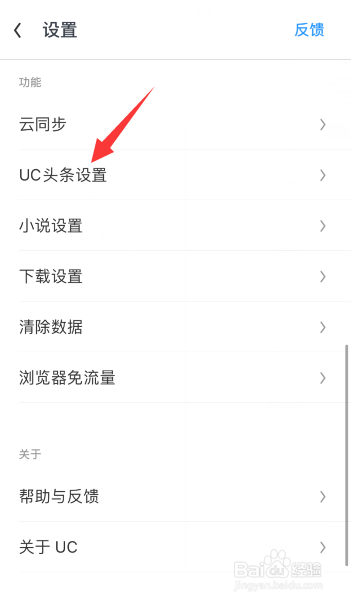uc浏览器怎么关闭悬浮小窗播放视频
1、打开uc浏览器,点击右下角“我的”
2、点击右上角设置图标
3、向上滑动屏幕,点击“UC头条设置”
4、底部就有悬浮小窗播放视频的设置项,不希望可以悬浮小窗播放视频的,关闭“悬浮小窗播放视频”即可
5、希望可以悬浮小窗播放视频的,点击“悬浮小窗播放视频”右侧的开关按钮,开启即可
6、总结1、打开uc浏览器,点击右下角“我的”,点击右上角设置图标2、向上滑动屏幕,点击“UC头条设置”,底部就有悬浮小轻拔吴悃窗播放视频的设置项,不希望可以悬浮小窗播放视频的,关闭“悬浮小窗播放视频”即可3、希望可以悬浮小窗播放视频的,点击“悬浮小窗播放视频”右侧的开关按钮,开启即可
声明:本网站引用、摘录或转载内容仅供网站访问者交流或参考,不代表本站立场,如存在版权或非法内容,请联系站长删除,联系邮箱:site.kefu@qq.com。
阅读量:87
阅读量:27
阅读量:32
阅读量:53
阅读量:23